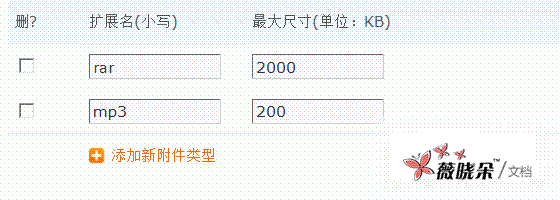操作路径:【后台】=> 【论坛】=> 【版块管理】 选择要编辑的版块,点击 「编辑」 链接选择其它。
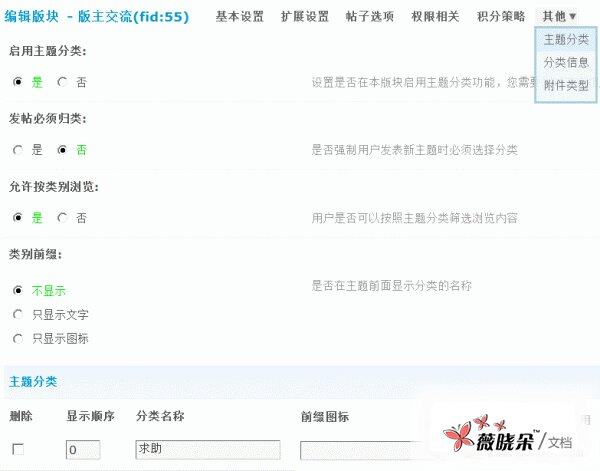
一、主题分类
启用主题分类:设置是否在本版块启用主题分类功能,您需要同时设定相应的分类选项,才能启用本功能;
发帖必须归类:选择 「是」,将强制用户发表新主题时必须选择分类;
允许按类别浏览:选择 「是」,用户可以按照主题分类筛选浏览内容;
类别前缀:是否在主题前面显示分类的名称;
添加分类:这里可以直接添加分类名称,如下图所示:
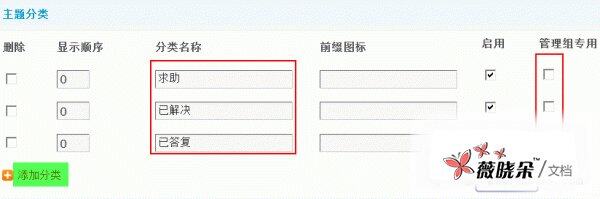
该功能在原来的基本上新增加了管理组专用主题分类,如果勾选那么该主题分类只有管理组成员可以使用,普通会员是不能使用该分类的。
添加好主题分类后,当普通会员发帖时,效果如下:
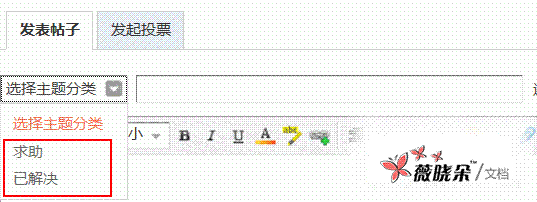
管理组成员看到的主题分类如下:
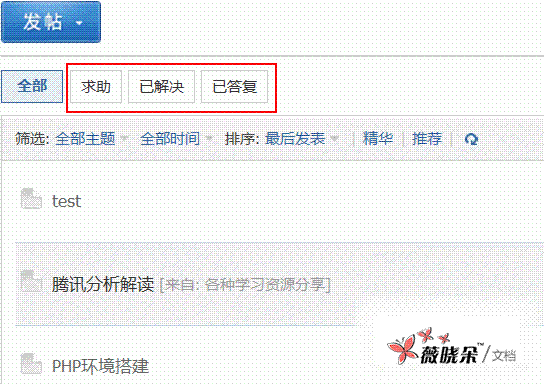
二、分类信息
要开启版块内的分类信息,必须先开启分类信息,操作路径:【后台】=> 【论坛】=> 【分类信息】 中进行相关设置。
详细设置我们可以参考 「分类信息」 的使用说明。
设置好以后,回到版块的分类信息中,如下图所示:
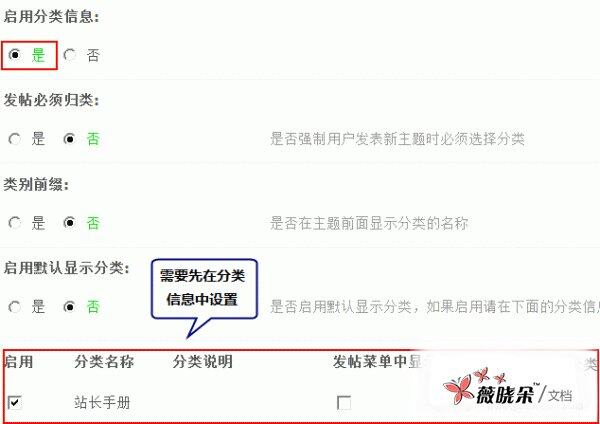
启用分类信息:选择 「是」,再设置相应的分类信息选项, 即可在本版块开启该功能;
发帖必须归类:选择 「是」,用户发表新主题时必须选择分类;
类别前缀:选择 「是」,主题前面显示分类的名称;
启用默认显示分类:是否启用默认显示分类,如果启用请在下面的分类信息里面选择;
在该版块启用分类信息后,会员发帖时就可以按类似下面的规则发帖子了,效果如下:
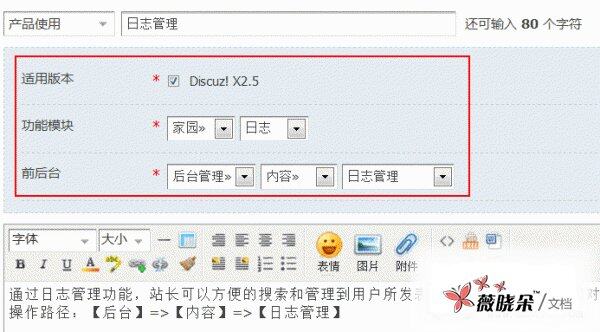
三、附件类型
可以限定本版块某特定类型附件的最大尺寸,当这里设定的尺寸小于用户组允许的最大尺寸时,指定类型的附件尺寸限制将按这里的设定为准。
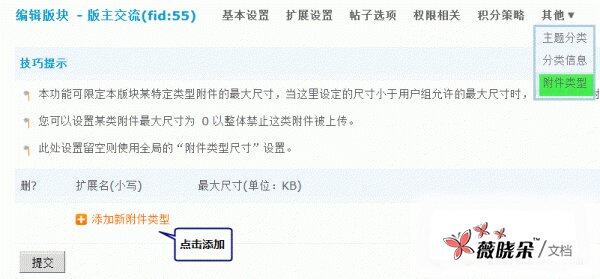
您可以设置某类附件最大尺寸为 0 以整体禁止这类附件被上传。
此处设置留空则使用全局的 「附件类型尺寸」 设置。
设置好以后如下图所示: